Восстановите все данные с ваших устройств iOS, из резервной копии iTunes и iCloud.
Девять решений проблемы с подключением iPhone к Wi-Fi [iPhone 16/15 работает]
С момента выхода iPhone 16/15 и iOS 17/18 многие люди сообщали, что их iPhone не подключаются к Wi-Fi. Эта проблема может быть вызвана многими причинами. Хотя это новая модель iPhone и новая система, у вас также могут быть решения этой проблемы. И этот пост даст вам некоторые вероятные причины и решения, которые позволят вам проверить свой iPhone по одному. Более того, в этом посте вам рекомендуется продукт для решения всех видов проблем, включая проблему с iPhone, который не подключается к Wi-Fi.
Список гидов
8 вероятных решений, почему ваш iPhone не может подключиться к Wi-Fi Как решить все проблемы с iPhone на 4Easysoft одним щелчком мыши Часто задаваемые вопросы о iPhone, не подключающемся к Wi-Fi8 вероятных решений, почему ваш iPhone не может подключиться к Wi-Fi
Существует множество причин, по которым ваш iPhone не подключается к Wi-Fi; вы можете ознакомиться с подробным объяснением и попытаться устранить эту проблему самостоятельно.
1. Расстояние до маршрутизатора
На силу сигнала сети влияет расстояние между вашим iPhone и маршрутизатором. Если вы находитесь слишком далеко от маршрутизатора, вам следует приблизиться, чтобы подключиться к Wi-Fi.
2. Неправильный пароль
Если пароль неверный, вы также не сможете подключиться к Wi-Fi. Вам следует убедиться, что вы помните правильный пароль и что маршрутизатор Wi-Fi не меняет его.
3. Настройка Wi-Fi
Если ваш Wi-Fi выключен, убедитесь, что настройка Wi-Fi включена, и вы можете видеть свой Wi-Fi перед подключением к Wi-Fi. Вы также можете включить настройку Auto Join, чтобы автоматически подключать свое устройство iOS к доверенным сетям. Вы также можете сбросить настройки сети, чтобы решить эту проблему.
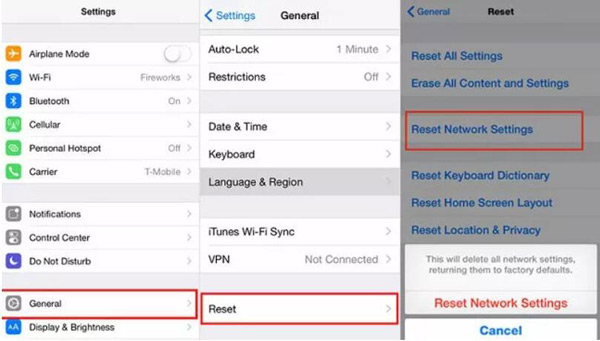
4. Используйте мобильные данные
Вы можете включить данные, чтобы не переключиться на соединение Wi-Fi. Вы можете перейти в настройки или на панель, чтобы увидеть, включили ли вы использование данных и выключили соединение Wi-Fi.
5. Запретить подключение
Многие родители ограничивают подключение своих детей к Wi-Fi; к сожалению, сейчас это не решить. Это та же теория, что некоторые менеджеры Wi-Fi не позволяют вам подключаться к их Wi-Fi.
6. Внешние физические факторы
На соединение Wi-Fi могут влиять многие внешние физические факторы. Некоторые значительные iPhone или исключительные материальные корпуса могут блокировать или ослаблять сигнал сети Wi-Fi. Таким образом, вы можете исключить свой шанс увидеть, может ли улучшиться сигнал Wi-Fi.
7. Компонент сети повреждений
Иногда проблема может быть не только в оборудовании маршрутизатора, но и в оборудовании iPhone. Вы можете использовать другие устройства для подключения к Wi-Fi, чтобы проверить, есть ли проблемы с оборудованием iPhone.
8. Перезагрузите iPhone.
Последнее решение всегда работает в большинстве случаев. Если есть некоторые проблемы с настройками или программным обеспечением, вы можете использовать этот метод для решения проблемы, из-за которой ваш iPhone не подключается к Wi-Fi. Но если вас заблокировал Wi-Fi или у вашего оборудования возникли проблемы, вы не сможете использовать этот метод для решения проблем.
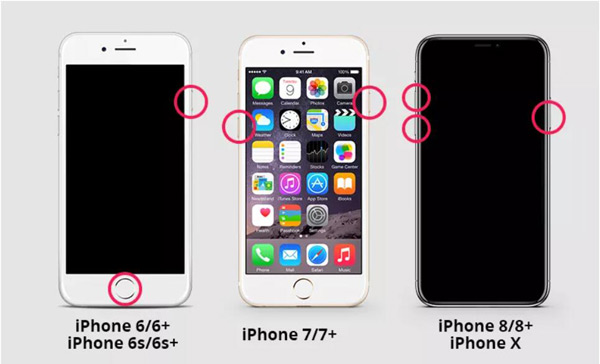
Как решить все проблемы с iPhone на 4Easysoft одним щелчком мыши
Если вы все еще не знаете, почему ваш iPhone не подключается к Wi-Fi. Вы можете использовать 4Eaysoft Восстановление данных iPhone чтобы помочь вам исправить проблему. Это программное обеспечение выберет устройство, экран, режим iOS и проблемы iTunes, включая застрявшее устройство в логотипе Apple, черный экран, отключенное устройство, ошибку обновления и другие более 50 проблем. Таким образом, вы можете легко использовать это 4Easysoft восстановление данных iPhone для обнаружения и устранения проблемы одним щелчком мыши.

Просканируйте свое устройство iOS и проанализируйте проблему, чтобы быстро ее устранить.
Восстановите более 20 видов утерянных данных на ваших устройствах iOS.
Сделайте резервную копию всех данных, если вы их потеряли при настройке iPhone.
Восстановите данные и файлы на ваших устройствах iOS, даже если вы их потеряли.
100% Безопасный
100% Безопасный
Шаг 1Вам следует нажать на Восстановление системы iOS кнопка на главном интерфейсе после запуска 4Easysoft восстановление данных iPhone. Затем вам нужно подключить ваш iPhone к компьютеру через кабель Lightning или USB. После этого нажмите кнопку «Пуск», чтобы продолжить; эта программа автоматически обнаружит ваше устройство.

Шаг 2Вы можете нажать кнопку Бесплатное быстрое исправление кнопку, чтобы исправить некоторые простые проблемы, из-за которых вы не можете подключить свой iPhone к Wi-Fi. В противном случае вам нужно нажать кнопку Исправить кнопку, чтобы внести дальнейшие исправления.

Шаг 3Если вы все еще не можете исправить проблему с iPhone, вам следует выбрать Расширенный режим для дальнейшего сканирования. Но все данные на вашем iPhone будут удалены. Вам необходимо выбрать правильную категорию, тип и модель вашего устройства. Затем выберите нужную прошивку с разными версиями iOS и нажмите кнопку Скачать кнопку. После этого нажмите кнопку Следующий Кнопка, чтобы начать исправление вашей системы iOS.

Дальнейшее чтение
Часто задаваемые вопросы о iPhone, не подключающемся к Wi-Fi
-
Почему нет доступа в Интернет после подключения iPhone к Wi-Fi?
Вероятнее всего, ваш маршрутизатор Wi-Fi имеет некоторые проблемы, которые не позволяют вам получить доступ к Интернету. Вам следует убедиться, что все кабели к маршрутизатору исправны.
-
Почему мой iPhone не подключается к Wi-Fi автоматически?
При подключении к Wi-Fi вы увидите синий значок с буквой i. Затем нажмите на него, чтобы увидеть подробные настройки этого Wi-Fi. Нажмите «Автоподключение» на этом экране; ваш iPhone может автоматически подключаться к этому Wi-Fi.
-
Почему мой iPhone то подключается к Wi-Fi, то снова подключается?
Обычно это происходит потому, что вам нужен лучший сигнал; возможно, вы слишком далеко от маршрутизатора. И причина может быть в вашем iPhone, например, чехол препятствует сигналу или проблемы с оборудованием.
Заключение
Хотя вы не можете найти причину, по которой ваш iPhone не подключается к Wi-Fi, вы все равно можете решить эту проблему с помощью 4Easysoftware iPhone Data Recovery. Это программное обеспечение может помочь вам избежать проверки телефона шаг за шагом и попробовать несколько способов решения одной проблемы. С помощью этого программного обеспечения вы можете решить все виды проблем несколькими щелчками мыши.
100% Безопасный
100% Безопасный


 Как пошагово загрузить видео на iPod/iPhone
Как пошагово загрузить видео на iPod/iPhone